Transmit (Mac) FTP接続設定の新規作成
今回は「Transmit 4(Mac)」のFTP新規設定方法をご説明します。
(注)お客さまがご利用のバージョンによっては設定方法が異なる可能性がございます。
STEP 1
デスクトップ画面上の[Dock]の中にある〔Transmit 4〕のアイコンをクリックして、起動します。
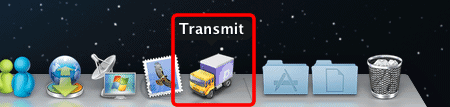
STEP 2
〔Let's GO!〕をクリックします。
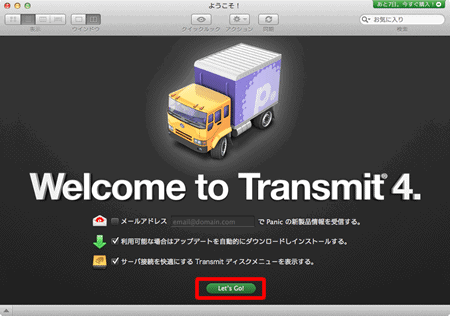
STEP 3
必要項目を入力した後に、〔![]() 〕をクリックします。
〕をクリックします。
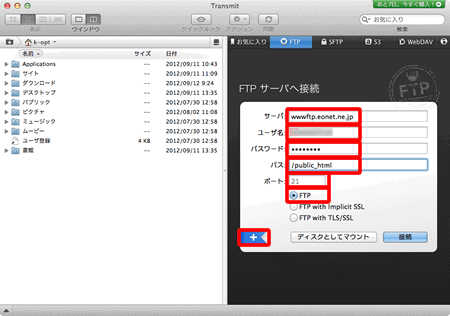
| サーバ | 「wwwftp.eonet.ne.jp」※半角入力 |
|---|---|
| ユーザ名 | Webホスティング情報ご案内書面に記載の「Web ID」※半角入力 |
| パスワード | Webホスティング情報ご案内書面に記載の「Web IDパスワード」※半角入力 |
| パス | 「/public_html」※半角入力 |
| ポート | 「21」※半角入力 |
| 3つのラジオボタン | 「FTP」 |
STEP 4
このFTP接続設定の名前を任意で入力し(ここではbusinessuser)、〔保存〕をクリックします。
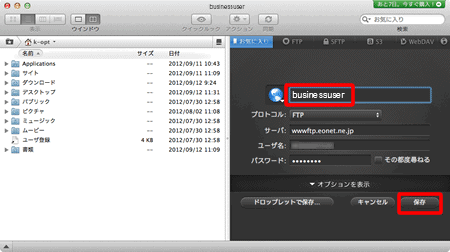
STEP 5
〔弊社WebホスティングのFTP接続設定〕(ここではbusinessuser)をダブルクリックします。
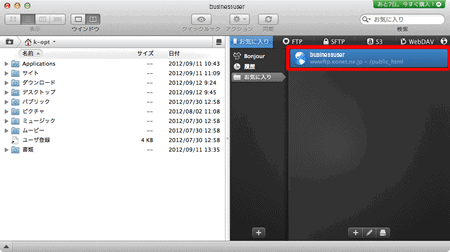
STEP 6
〔常に許可〕をクリックします。
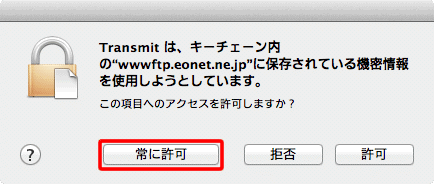
STEP 7
ディレクトリ表示部分に[public_html]と表示され、その下にサーバー内ファイルが表示されていれば完了です。
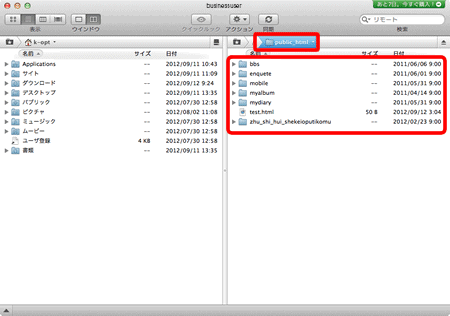
これでFTP接続設定の新規作成の設定は完了です。